Wix Blog: Canlı Site Sorunlarını Giderme
5 dk.
Bu makalede
- 1. Adım | Blog sayfanızı gizli pencerede açın
- 2.Adım | Önbelleğinizi temizleyin
- 3.Adım | Çerezlerinizi temizleyin
- SSS
Wix Blog canlı sitenizde doğru şekilde yüklenmiyorsa, tarayıcınızın önbelleğini ve çerezleri temizlemeniz genellikle işe yarar. Blogunuzu yenilemek ve en son değişiklikleri görmek için aşağıdaki sorun giderme adımlarını izleyin.
1. Adım | Blog sayfanızı gizli pencerede açın
Blog sayfanızı gizli pencerede açmayı deneyin. Talimatlar için aşağıdaki listeden tarayıcınızı seçin.
Chrome
Firefox
Safari
Edge
- Google Chrome'u açın.
- Klavyenizde Ctrl + Shift + N (Mac'te Cmd + Shift + N ) tuşlarına basın.
Önbellek ve Çerezler
Bu adım sorunu çözerse, 2. ve 3. adımları uygulayarak tarayıcı önbelleğini ve çerezleri temizleyin. Tarayıcınız normalde olması gerektiği gibi açılacaktır.
2.Adım | Önbelleğinizi temizleyin
Önbelleğinizi temizlemek için aşağıdaki üç adımı tamamlayın ve sonraki adımları görüntülemek için tarayıcınızı seçin.
- Tüm tarayıcı pencerelerini ve sekmelerini kapatın.
- Yeni bir sekme açın ve Wix.com'un açık olmadığından emin olun.
- Aşağıdan tarayıcınızı seçin ve sağlanan talimatları izleyin:
Chrome
Firefox
Safari
Edge
- Ctrl + Shift + Del (Mac'te Cmd + Shift + Delete) tuşlarına basın .
- Zaman Aralığı açılır menüsüne tıklayın ve Tüm zamanlar'ı seçin.
- Önbelleğe alınan resimler ve dosyalar onay kutusunu işaretleyin.
- Verileri sil'e tıklayın.

- Chrome'u kapatın ve yeniden açın.
3.Adım | Çerezlerinizi temizleyin
Çerezlerinizi temizleyerek devam edin. Yüksek tarayıcı performansını korumak için bunu belli aralıklarla yapmanız önerilir. Aşağıdaki listeden tarayıcınızı seçin.
Chrome
Firefox
Safari
Edge
- Google Chrome'u açın.
- Sağ üst köşedeki Diğer Eylemler simgesine
tıklayın.
- Tarama Verilerini Sil'e tıklayın.
- Zaman Aralığı açılır menüsüne tıklayın ve zaman aralığını seçin.
- Çerezler ve kayıtlı web sitesi verileri onay kutusunu işaretleyin.
- Verileri Sil'e tıklayın.
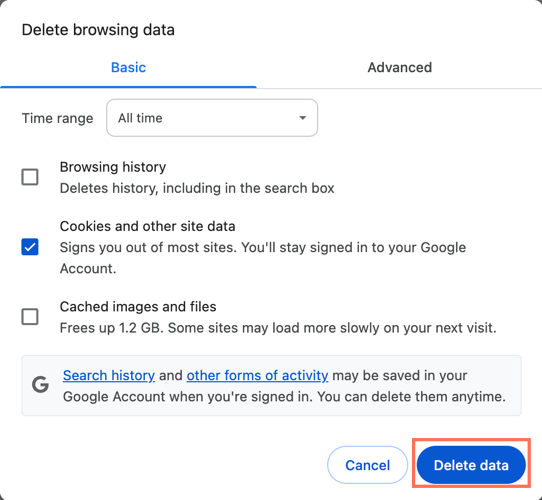
SSS
Canlı sitenizdeki blog sorunlarını giderme hakkında daha fazla bilgi edinmek için aşağıdaki sorulara tıklayın.
Blog yazılarım neden titreşip kayboluyor?
Web sitem neden benim ağımda görünmezken başka ağlarda çalışıyor?
Blogum neden 404 hatası veriyor?
Web sitem mobilde ve masaüstünde neden yavaş yükleniyor?
Sorunun tarayıcımda mı yoksa sitemde mi olduğunu nasıl anlarım?

